win10该要怎样才能设置锁屏密码
本文章演示机型:联想小新Air 14 , 适用系统:Windows10;
点击左下角的【开始】图标 , 选择左下方的【设置】选项卡 , 进入【Windows设置】界面之后 , 单击【帐户】选项 , 在左侧栏目中找到并打开【登录选项】 , 点击【管理你登录设备的方式】 , 下方的【密码】图标 , 即可给Win10怎么设置密码锁;
若已经设置密码的 , 可以点击【更改】按钮 , 进行电脑密码的更改 , 除了电脑密码 , 还可以选择【安全密钥】 , 使用物理安全密钥进行更改;
本文章就到这里 , 感谢阅读 。
win7系统怎么设置密码锁屏w10系统设置密码锁屏:
工具/原料:戴尔G3、windows10
1、点击账户
在开始菜单栏打开设置 , 点击账户 。
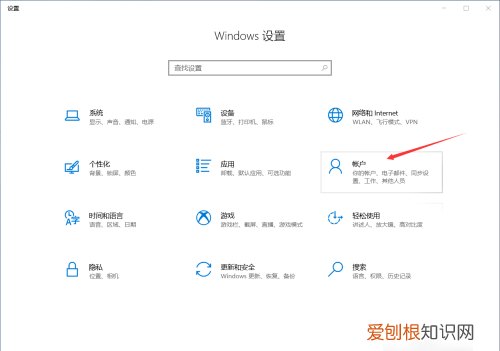
文章插图
2、点击登录选项
在“账户”界面点击“登录选项” 。
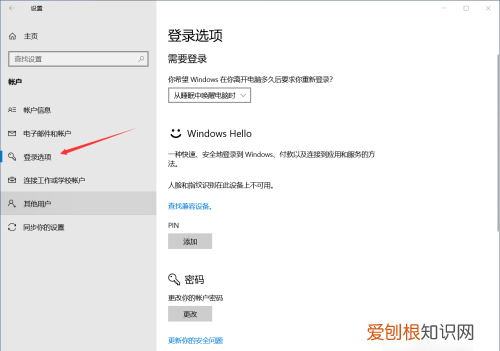
文章插图
3、点击更改
在“登录选项”页面点击“更改” 。
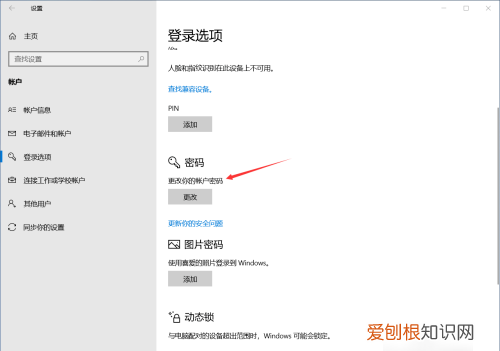
文章插图
4、输入锁屏密码
输入锁屏密码 , 这样就可以完成win10的锁屏密码设置了 。

文章插图
电脑怎么设置密码锁屏windows10设置锁屏密码步骤如下:
1、在使用win10系统的时候 , 开机之后进入桌面之前 , 是直接进入的 , 没有开机密码 , 也就是没有锁屏密码 。
2、想要为系统设置一个开机密码 , 点击左下角的开始菜单图标 。
3、然后在打开的页面中点击头像图标 , 在出现的菜单中点击更改账户设置选项 。
4、然后在打开的设置页面中点击左侧的登录选项 。
5、然后可以看到当前的管理员账号是没有密码的 , 点击下面的添加选项 。
6、然后在弹出的页面中输入密码 , 确认密码 , 输入密码提示 , 点击下一步 。
7、一会之后 , 锁屏密码就创建完成了 , 点击完成即可 。
怎么设置屏保密码?1、在Windows10桌面的空白位置点击右键 , 在弹出菜单中选择“个性化”菜单项
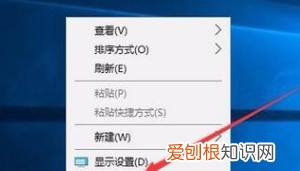
文章插图
2、在打开的个性化设置窗口中 , 点击左侧的“锁屏界面”菜单项
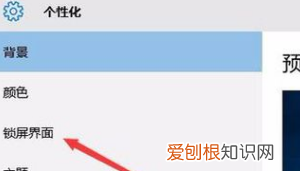
文章插图
3、在右侧新打开的窗口中点击“屏幕保护程序设置”快捷链接
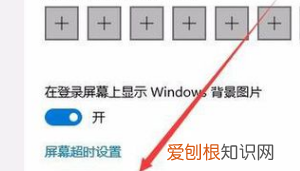
文章插图
4、这时会打开屏幕保护程序设置窗口 , 我们点击屏保护程序下拉菜单 , 选择一个合适的屏幕保护程序
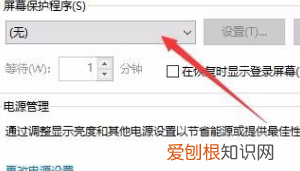
文章插图
5、、接下来我们选中“在恢复时显示登录屏幕”前的复选框
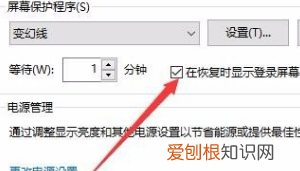
文章插图
6、接着点击下面的“更改电源设置”快捷链接
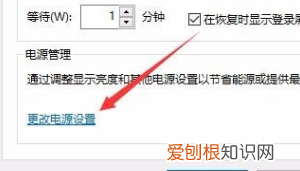
文章插图
7、打开的电源选项窗口中 , 我们点击左侧的“唤醒时需要密码”快捷链接
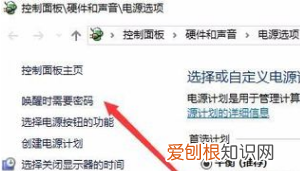
推荐阅读
- 东营初九家是干什么的,东营富柏集团是做什么的
- 贶姓有多少人,贠姓有多少人口
- 鱼眼睛可以吃吗,小鼠鱼眼睛凸出是什么病会传染
- 粉色怎么调
- 四川天府健康通怎么添加家庭成员
- h65是什么材料,c3602和h65黄铜有什么区别
- 毛豆属于高脂肪食物吗
- 手机wps怎么查找关键字,WPS中怎样才可以查找关键字
- 计算机二级ms选择题题库及答案


